photo credit: Skill_M&E_finals-223 via photopin (license)
当ブログはWordPressで運営を行っております。WordPressでのブログ運営はメリットも多いのですが、逆に大変な部分もあります。特にセキュリティ対策やバックアップ処理はきちんと自分で行う必要があります。
これらの施策を怠って、あとからデータが消えたり、乗っ取りにあっても誰にも文句をいうことはできません。
でも、これらの設定をするのは確かに手間がかかり面倒ではあります。そういう人のために、とりあえず手軽に不正ログイン対策ができるプラグイン「SiteGuard」を紹介します。
インストールと設定方法
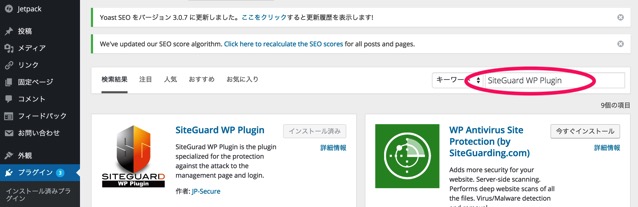
インストール方法は他のプラグインと同じくサイドメニューの「プラグイン」→「新規追加」を選択して「SiteGuard」と検索すれば出てきます。インストールが完了したら設定を行います。
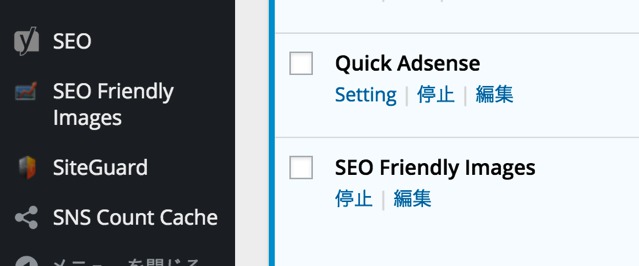
インストール後は、サイドメニューにSiteGurdが表示されるようになります。
おすすめ設定
SiteGuardにはいろいろな機能があるのですが、とりあえず初心者がおすすめの機能設定をいくつか紹介します。
画像認証
管理画面にログインする際に画像認証を設定できます。画面に画像認証を追加するだけで、不正ログインされる確率がぐっとさがるのでおすすめです。
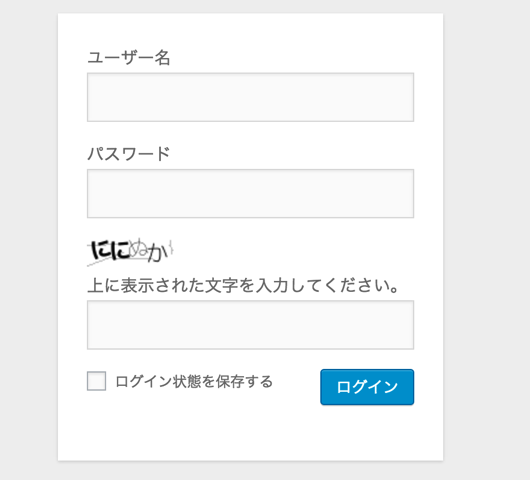
ログインアラート
WordPressのログインがあった場合、メールで通知してくれます。身に覚えのないログイン通知があった場合に素早く確認して対処することができます。
ログイン詳細エラーメッセージの無効化
WordPressにログインしようとして失敗すると画面にエラーメッセージが表示されるのですが、これが表示されることによってログインIDを特定されたりすることがあります。メッセージを正しく表示しないことによって、エラーメッセージを読み解かれて、不正にログインされることを防止してくれます。
プラグインの更新通知
WordPressのプラグインは便利な機能をたくさん提供してくれますが、どんどんバージョンアップされるため都度更新する必要があります。「SiteGuard」にはプラグインがアップデートされるとメールで通知してくれる機能があります。
定期的にダッシュボードを確認する習慣がない場合は、メールで更新通知を受けとった際に更新していくのがおすすめです。
環境によってはできない設定も
SiteGuardには、今回紹介した設定以外にもログインページを変更する便利な機能があります。ですが、なぜか私の環境では、機能をONにするとどこにもログインページが見つからない状況となり、ログインそのものができなくなってしまいました。
どうも利用しているレンタルサーバーによっては、利用できない機能もあるようです。くわしく調べれば、原因はわかるかもしれませんが、今回は割愛します。
また、最初の1回目のログインを必ず失敗するようにするフェールワンスの機能などは、入れているとうっとおしく感じるので私は利用していません。パスワードの管理をきっちりやっているので大丈夫だと判断しています。
とりあえず今回おすすめした、機能だけでも設定しておくとかなりセキュリティの安全性は向上するので、やって損はないと考えています。
今日のアクション
WordPressのプラグインって、ソーシャル連携とか、SEOとか割と華やかなものにばかり目がいくのですが、個人的にはこういう守りを固めるほうが大事だと考えています。トラブルは起こってからでは、どうしようもないので転ばぬ先に常が重要ですね。









